Otrzymaj bezpłatne skanowanie i sprawdź, czy twój komputer jest zainfekowany.
USUŃ TO TERAZAby korzystać z w pełni funkcjonalnego produktu, musisz kupić licencję na Combo Cleaner. Dostępny jest 7-dniowy bezpłatny okres próbny. Combo Cleaner jest własnością i jest zarządzane przez RCS LT, spółkę macierzystą PCRisk.
Jak usunąć "apple.com-fast[.]live" z Mac?
Czym jest "apple.com-fast[.]live"?
Apple.com-fast[.]live to oszukańcza strona, której nie należy ufać. Jej celem jest skłonienie ludzi do pobrania i zainstalowania potencjalnie niechcianej aplikacji CleanupMy-Mac Aby to osiągnąć, oszuści zaprojektowali stronę internetową apple.com-fast[.]live, aby pokazać fałszywe powiadomienia o wykrytych wirusach, które powinny zostać usunięte tak szybko, jak to możliwe przy użyciu wspomnianej aplikacji. Nie można ufać ani stronom tego rodzaju, ani promowanym aplikacjom. Zazwyczaj użytkownicy komputerów nie otwierają celowo takich stron internetowych. Niechciane przekierowania są często spowodowane przez już zainstalowane PUA. Takie aplikacje są zwykle zaprojektowane, aby karmić ludzi niechcianymi reklamami i zbierać różne informacje.
![apple.com-fast[.]live scam](/images/stories/screenshots201902/applefastlive-homepage.jpg)
Po otwarciu, apple.com-fast[.]live wyświetla najpierw okno pop-up z informacją, że ta strona wykryła wirusa trojana (e.tre456_worm_osx). Zachęca się odwiedzających do natychmiastowego rozpoczęcia procesu naprawy. Witryna apple.com-fast[.]live twierdzi, że jego system jest zainfekowany 3 wirusami (2 malware i 1 infekcją phishingową/spyware). Apeluje o ich natychmiastowe usunięcie, w przeciwnym razie mogą one spowodować utratę danych lub nawet straty finansowe. Według tej oszukańczej witryny, wykryte wirusy mogą zostać wykorzystane do kradzieży informacji bankowych. Aby zapobiec dalszym uszkodzeniom systemu, ludzie mają 5 minut na kliknięcie przycisku „Skanuj teraz" i usunięcie wykrytych zagrożeń. Jeśli przycisk zostanie kliknięty, witryna apple.com-fast[.]live rozpocznie fałszywe skanowanie w poszukiwaniu wirusów. Zawsze wykrywa te same trzy wirusy: Tapsnake, CronDNS i Dubfishicv. Aby je usunąć, zachęca się użytkowników do kliknięcia przycisku „USUŃ WIRUSY TERAZ", który uruchamia proces pobierania aplikacji CleanupMy-Mac. Jednak, jak wspomniano na stronie internetowej, ma to służyć do pobrania aplikacji Advanced Mac Cleaner, kolejnej PUA. Tak czy inaczej nie jest dobrym pomysłem pobieranie i zainstalowanie aplikacji promowanych na różnych oszukańczych witrynach.
Często strony takie jak apple.com-fast[.]live są otwierane przez zainstalowane PUA. Aplikacje te często generują reklamy i zbierają informacje o zwyczajach przeglądania użytkownika. Prezentują użytkownikom reklamy kuponowe, banerowe, ankietowe, okna pop-up i inne niechciane treści. Klikając je, użytkownicy są przekierowywani do podejrzane witryny (takie jak apple.com-fast[.]live) lub uruchamiają skrypty przeznaczone do pobierania i instalowania różnych niechcianych aplikacji. Informacje zbierane przez PUA obejmują zazwyczaj wprowadzone zapytania, adresy URL odwiedzanych witryn, adresy IP, geolokalizacje i inne dane związane z przeglądaniem. Czasami jednak te aplikacje obierają za cel również (zapisują) dane osobowe. W ten czy inny sposób ich programiści udostępniają zebrane dane stronom trzecim, które wykorzystują je do generowania przychodów. Jeśli PUA są zainstalowane, należy je jak najszybciej wyeliminować.
| Nazwa | Wirus "Apple.com-fast.live" |
| Typ zagrożenia | Malware Mac, wirus Mac |
| Nazwy wykrycia | Spamhaus (Phishing), Fortinet (Spam), Pełna lista wykrycia (VirusTotal) |
| Używany adres IP | 94.237.87.169 |
| Bliźniacze domeny | apple.com-fast.live, webdisk.com-fast.live |
| Promowana aplikacja | CleanupMy-Mac (witryna promuje ją jako Advanced Mac Cleaner) |
| Objawt | Twój Mac stał się wolniejszy niż normalnie, widzisz niechciane reklamy pop-up, jesteś przekierowywany na podejrzane witryny. |
| Meotody dystrybucji | Zwodnicze reklamy pop-up, instalatory bezpłatnego oprogramowania (sprzedaż wiązana), fałszywe instalatory flash player, pobrania plików torrent. |
| Zniszczenie | Śledzenie przeglądania Internetu (potencjalne problemy prywatności), wyświetlanie niechcianych reklam, przekierowania na podejrzane witryny, utrata danych osobowych. |
| Usuwanie |
Aby usunąć możliwe infekcje malware, przeskanuj komputer profesjonalnym oprogramowaniem antywirusowym. Nasi analitycy bezpieczeństwa zalecają korzystanie z Combo Cleaner. Pobierz Combo CleanerBezpłatny skaner sprawdza, czy twój komputer jest zainfekowany. Aby korzystać z w pełni funkcjonalnego produktu, musisz kupić licencję na Combo Cleaner. Dostępny jest 7-dniowy bezpłatny okres próbny. Combo Cleaner jest własnością i jest zarządzane przez RCS LT, spółkę macierzystą PCRisk. |
Apple.com-fast[.]live jest oszukańczą witryną, bardzo podobną do innych stron tego typu, takich jak macos-online-security-check[.]com, apple.com-optimize[.]live, apple.com-clear[.]live i wielu innych. Wszystkie te strony są zaprojektowane tak, aby służyć temu samemu celowi: skłonić ludzi do pobrania i zainstalowania niechcianych aplikacji. Nie należy traktować tych stron poważnie, a aplikacje promowane przez nie nie powinny być pobierane/instalowane. Większość wspomnianych PUA również jest bardzo podobna: ich programiści prezentują je jako legalne, przydatne aplikacje. Jednak zamiast udostępniać użytkownikom obiecane funkcje, narzędzia wyłącznie powodują problemy.
Jak zainstalowano potencjalnie niechciane aplikacje na moim komputerze?
Zwykle użytkownicy pobierają (lub instalują) PUA, klikając natrętne reklamy lub nieodpowiednio pobierając i instalując oprogramowanie. Aby skłonić ludzi do pobrania i zainstalowania niechcianych aplikacji, programiści zazwyczaj używają zwodniczej metody marketingowej zwanej „sprzedażą wiązaną". Polega ona na dołączaniu niechcianych aplikacji do konfiguracji oprogramowania. Informacje o tych dołączonych programach nie są prawidłowo ujawniane. Innymi słowy, ukrywają je w „Niestandardowych", „Zaawansowanych" i innych podobnych ustawieniach różnych (zazwyczaj bezpłatnych) ustawień oprogramowania. Ludzie, którzy pobierają i instalują różne programy bez sprawdzania któregokolwiek z tych ustawień, często pozwalają na pobieranie i instalowanie PUA.
Jak uniknąć instalacji potencjalnie niechcianych aplikacji?
Zalecamy pobieranie każdego oprogramowania z oficjalnych, godnych zaufania stron internetowych i korzystanie z bezpośrednich linków do pobrania. Nie zalecamy pobierania go za pomocą zewnętrznych programów do pobierania oprogramowania, klientów torrent, eMule (i innych sieci peer-to-peer), nieoficjalnych/niewiarygodnych witryn itd. Ponadto zawsze sprawdzaj wszystkie ustawienia oprogramowania, takie jak „Zaawansowane", „Niestandardowe" itd. Dokładniej, opcja rezygnacji umożliwia pobranie lub zainstalowanie niechcianego oprogramowania i dopiero wtedy ukończenie konfiguracji. Ponadto, nawet jeśli różne natrętne reklamy wyglądają legalnie, nie należy im ufać/klikać ich. Zwłaszcza jeśli są wyświetlane na podejrzanych witrynach. Wiadomo, że większość tych reklam, po kliknięciu, przekierowuje użytkowników na niewiarygodne strony, takie jak z hazardem, pornografią, randkami dla dorosłych i inne podejrzane strony. Bardzo często głównym powodem niechcianych przekierowań i natrętnych reklam jest zainstalowanie PUA. Zalecamy sprawdzenie listy zainstalowanych wtyczek, dodatków, rozszerzeń w przeglądarce internetowej i natychmiastowe usunięcie/odinstalowanie wszystkich niechcianych, podejrzanych aplikacji. Warto również sprawdzić, czy w systemie operacyjnym nie ma zainstalowanych niechcianych programów. Jeśli komputer jest już zainfekowany PUA, zalecamy uruchomienie skanowania za pomocą Combo Cleaner Antivirus dla Windows, aby automatycznie je wyeliminować.
Tekst prezentowany w oknie pop-up wyświetlanym przez oszukańczą witrynę apple.com-fast[.]live:
WYMAGANE NATYCHMIASTOWE DZIAŁANIE
Wykryliśmy wirusa trojana (e.tre456_worm_osx) na twoim komputerze Mac.
Naciśnij OK, aby rozpocząć proces naprawy.
Zrzut ekranu fałszywych wyników skanowania, wygenerowanych przez apple.com-fast[.]live:
![apple.com-fast[.]live fake scan results](/images/stories/screenshots201902/applefastlive-scan.jpg)
Tekst prezentowany na tej stronie:
WYMAGANE POBRANIE
Twój Mac jest mocno uszkodzony! (33,2%)
Pobierz aplikację Advanced Mac Cleaner, aby usunąć 3 wirusy ze swojego komputera Mac.
INFORMACJA O WIRUSIE
Nazwa wirusa: Tapsnake; CronDNS; Dubfishicv
Ryzyko: WYSOKIE
Zainfekowane pliki: /os/apps/hidden/os-component/X/snake.icv; /os/local/conf/keyboard/retype.icv ...
USUŃ WIRUSY TERAZ
USUWANIE WIRUSA
Aplikacja: Advanced Mac Cleaner
Ocena: 9.9 / 10
Cena: bezpłatna
Zrzut ekranu potencjalnie niechcianej aplikacji CleanupMy-Mac:
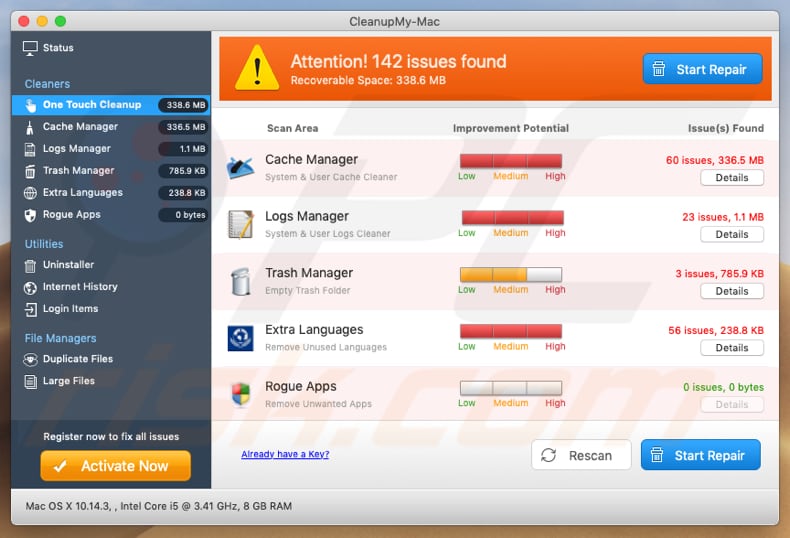
Wygląd oszustwa apple.com-fast[.]live (GIF):
![Appearance of apple.com-fast[.]live scam (GIF)](/images/stories/screenshots201902/applefastlive-appearance.gif)
Natychmiastowe automatyczne usunięcie malware:
Ręczne usuwanie zagrożenia może być długim i skomplikowanym procesem, który wymaga zaawansowanych umiejętności obsługi komputera. Combo Cleaner to profesjonalne narzędzie do automatycznego usuwania malware, które jest zalecane do pozbycia się złośliwego oprogramowania. Pobierz je, klikając poniższy przycisk:
POBIERZ Combo CleanerPobierając jakiekolwiek oprogramowanie wyszczególnione na tej stronie zgadzasz się z naszą Polityką prywatności oraz Regulaminem. Aby korzystać z w pełni funkcjonalnego produktu, musisz kupić licencję na Combo Cleaner. Dostępny jest 7-dniowy bezpłatny okres próbny. Combo Cleaner jest własnością i jest zarządzane przez RCS LT, spółkę macierzystą PCRisk.
Szybkie menu:
- Czym jest "apple.com-fast[.]live"?
- KROK 1. Usuwanie plików i folderów powiązanych z PUA z OSX.
- KROK 2. Usuwanie zwodniczych rozszerzeń z Safari.
- KROK 3. Usuwanie złośliwych dodatków Google Chrome.
- KROK 4. Usuwanie potencjalnie niechcianych wtyczek z Mozilla Firefox.
Film pokazujący, jak usunąć potencjalnie niechcianą aplikację promowaną przez oszukańczą stronę apple.com-fast[.]live przy użyciu Combo Cleaner:
Usuwanie potencjalnie niechcianych aplikacji:
Usuwanie potencjalnie niechcianych aplikacji z twojego folderu "Aplikacje":

Kliknij ikonę Finder. W oknie Finder wybierz "Aplikacje". W folderze aplikacji poszukaj "MPlayerX", "NicePlayer" lub innych podejrzanych aplikacji i przenieś je do Kosza. Po usunięciu potencjalnie niechcianych aplikacji, które powodują reklamy internetowe, przeskanuj swój Mac pod kątem wszelkich pozostałych niepożądanych składników.
POBIERZ narzędzie do usuwania złośliwego oprogramowania
Combo Cleaner sprawdza, czy twój komputer został zainfekowany. Aby korzystać z w pełni funkcjonalnego produktu, musisz kupić licencję na Combo Cleaner. Dostępny jest 7-dniowy bezpłatny okres próbny. Combo Cleaner jest własnością i jest zarządzane przez RCS LT, spółkę macierzystą PCRisk.
Usuwanie plików i folderów powiązanych z wirus "apple.com-fast.live":

Kliknij ikonę Finder na pasku menu, wybierz Idź i kliknij Idź do Folderu...
 Poszukaj plików wygenerowanych przez adware w folderze /Library/LaunchAgents:
Poszukaj plików wygenerowanych przez adware w folderze /Library/LaunchAgents:

W pasku Przejdź do Folderu... wpisz: /Library/LaunchAgents
 W folderze "LaunchAgents" poszukaj wszelkich ostatnio dodanych i podejrzanych plików oraz przenieś je do Kosza. Przykłady plików wygenerowanych przez adware - "installmac.AppRemoval.plist", "myppes.download.plist", "mykotlerino.ltvbit.plist", "kuklorest.update.plist" itd. Adware powszechnie instaluje wiele plików z tym samym rozszerzeniem.
W folderze "LaunchAgents" poszukaj wszelkich ostatnio dodanych i podejrzanych plików oraz przenieś je do Kosza. Przykłady plików wygenerowanych przez adware - "installmac.AppRemoval.plist", "myppes.download.plist", "mykotlerino.ltvbit.plist", "kuklorest.update.plist" itd. Adware powszechnie instaluje wiele plików z tym samym rozszerzeniem.
 Poszukaj plików wygenerowanych przez adware w folderze /Library/Application Support:
Poszukaj plików wygenerowanych przez adware w folderze /Library/Application Support:

W pasku Przejdź do Folderu... wpisz: /Library/Application Support

W folderze "Application Support" sprawdź wszelkie ostatnio dodane i podejrzane foldery. Przykładowo "MplayerX" lub "NicePlayer" oraz przenieś te foldery do Kosza..
 Poszukaj plików wygenerowanych przez adware w folderze ~/Library/LaunchAgents:
Poszukaj plików wygenerowanych przez adware w folderze ~/Library/LaunchAgents:

W pasku Przejdź do Folderu... i wpisz: ~/Library/LaunchAgents

W folderze "LaunchAgents" poszukaj wszelkich ostatnio dodanych i podejrzanych plików oraz przenieś je do Kosza. Przykłady plików wygenerowanych przez adware - "installmac.AppRemoval.plist", "myppes.download.plist", "mykotlerino.ltvbit.plist", "kuklorest.update.plist" itp. Adware powszechnie instaluje szereg plików z tym samym rozszerzeniem.
 Poszukaj plików wygenerowanych przez adware w folderze /Library/LaunchDaemons:
Poszukaj plików wygenerowanych przez adware w folderze /Library/LaunchDaemons:

W pasku Przejdź do Folderu... wpisz: /Library/LaunchDaemons
 W folderze "LaunchDaemons" poszukaj wszelkich podejrzanych plików. Przykładowo: "com.aoudad.net-preferences.plist", "com.myppes.net-preferences.plist", "com.kuklorest.net-preferences.plist", "com.avickUpd.plist" itp. oraz przenieś je do Kosza.
W folderze "LaunchDaemons" poszukaj wszelkich podejrzanych plików. Przykładowo: "com.aoudad.net-preferences.plist", "com.myppes.net-preferences.plist", "com.kuklorest.net-preferences.plist", "com.avickUpd.plist" itp. oraz przenieś je do Kosza.
 Przeskanuj swój Mac za pomocą Combo Cleaner:
Przeskanuj swój Mac za pomocą Combo Cleaner:
Jeśli wykonałeś wszystkie kroki we właściwej kolejności, twój Mac powinien być wolny od infekcji. Aby mieć pewność, że twój system nie jest zainfekowany, uruchom skanowanie przy użyciu programu Combo Cleaner Antivirus. Pobierz GO TUTAJ. Po pobraniu pliku kliknij dwukrotnie instalator combocleaner.dmg, w otwartym oknie przeciągnij i upuść ikonę Combo Cleaner na górze ikony aplikacji. Teraz otwórz starter i kliknij ikonę Combo Cleaner. Poczekaj, aż Combo Cleaner zaktualizuje bazę definicji wirusów i kliknij przycisk "Start Combo Scan" (Uruchom skanowanie Combo).

Combo Cleaner skanuje twój komputer Mac w poszukiwaniu infekcji malware. Jeśli skanowanie antywirusowe wyświetla "nie znaleziono żadnych zagrożeń" - oznacza to, że możesz kontynuować korzystanie z przewodnika usuwania. W przeciwnym razie, przed kontynuowaniem zaleca się usunięcie wszystkich wykrytych infekcji.

Po usunięciu plików i folderów wygenerowanych przez adware, kontynuuj w celu usunięcia złośliwych rozszerzeń ze swoich przeglądarek internetowych.
Usuwanie strony domowej i domyślnej wyszukiwarki wirus "apple.com-fast.live" z przeglądarek internetowych:
 Usuwanie złośliwych rozszerzeń z Safari:
Usuwanie złośliwych rozszerzeń z Safari:
Usuwanie rozszerzeń powiązanych z wirus "apple.com-fast.live" z Safari:

Otwórz przeglądarkę Safari. Z paska menu wybierz "Safari" i kliknij "Preferencje...".

W oknie "Preferencje" wybierz zakładkę "Rozszerzenia" i poszukaj wszelkich ostatnio zainstalowanych oraz podejrzanych rozszerzeń. Po ich zlokalizowaniu kliknij znajdujących się obok każdego z nich przycisk „Odinstaluj". Pamiętaj, że możesz bezpiecznie odinstalować wszystkie rozszerzenia ze swojej przeglądarki Safari – żadne z nich nie ma zasadniczego znaczenia dla jej prawidłowego działania.
- Jeśli w dalszym ciągu masz problemy z niechcianymi przekierowaniami przeglądarki oraz niechcianymi reklamami - Przywróć Safari.
 Usuwanie złośliwych wtyczek z Mozilla Firefox:
Usuwanie złośliwych wtyczek z Mozilla Firefox:
Usuwanie dodatków powiązanych z wirus "apple.com-fast.live" z Mozilla Firefox:

Otwórz przeglądarkę Mozilla Firefox. W prawym górnym rogu ekranu kliknij przycisk "Otwórz Menu" (trzy linie poziome). W otwartym menu wybierz "Dodatki".

Wybierz zakładkę "Rozszerzenia" i poszukaj ostatnio zainstalowanych oraz podejrzanych dodatków. Po znalezieniu kliknij przycisk "Usuń" obok każdego z nich. Zauważ, że możesz bezpiecznie odinstalować wszystkie rozszerzenia z przeglądarki Mozilla Firefox – żadne z nich nie ma znaczącego wpływu na jej normalne działanie.
- Jeśli nadal doświadczasz problemów z przekierowaniami przeglądarki oraz niechcianymi reklamami - Przywróć Mozilla Firefox.
 Usuwanie złośliwych rozszerzeń z Google Chrome:
Usuwanie złośliwych rozszerzeń z Google Chrome:
Usuwanie dodatków powiązanych z wirus "apple.com-fast.live" z Google Chrome:

Otwórz Google Chrome i kliknij przycisk "Menu Chrome" (trzy linie poziome) zlokalizowany w prawym górnym rogu okna przeglądarki. Z rozwijanego menu wybierz "Więcej narzędzi" oraz wybierz "Rozszerzenia".

W oknie "Rozszerzenia" poszukaj wszelkich ostatnio zainstalowanych i podejrzanych dodatków. Po znalezieniu kliknij przycisk "Kosz" obok każdego z nich. Zauważ, że możesz bezpiecznie odinstalować wszystkie rozszerzenia z przeglądarki Google Chrome – żadne z nich nie ma znaczącego wpływu na jej normalne działanie.
- Jeśli nadal doświadczasz problemów z przekierowaniami przeglądarki oraz niechcianymi reklamami - PrzywróćGoogle Chrome.
Udostępnij:

Tomas Meskauskas
Ekspert ds. bezpieczeństwa, profesjonalny analityk złośliwego oprogramowania
Jestem pasjonatem bezpieczeństwa komputerowego i technologii. Posiadam ponad 10-letnie doświadczenie w różnych firmach zajmujących się rozwiązywaniem problemów technicznych i bezpieczeństwem Internetu. Od 2010 roku pracuję jako autor i redaktor Pcrisk. Śledź mnie na Twitter i LinkedIn, aby być na bieżąco z najnowszymi zagrożeniami bezpieczeństwa online.
Portal bezpieczeństwa PCrisk jest prowadzony przez firmę RCS LT.
Połączone siły badaczy bezpieczeństwa pomagają edukować użytkowników komputerów na temat najnowszych zagrożeń bezpieczeństwa w Internecie. Więcej informacji o firmie RCS LT.
Nasze poradniki usuwania malware są bezpłatne. Jednak, jeśli chciałbyś nas wspomóc, prosimy o przesłanie nam dotacji.
Przekaż darowiznęPortal bezpieczeństwa PCrisk jest prowadzony przez firmę RCS LT.
Połączone siły badaczy bezpieczeństwa pomagają edukować użytkowników komputerów na temat najnowszych zagrożeń bezpieczeństwa w Internecie. Więcej informacji o firmie RCS LT.
Nasze poradniki usuwania malware są bezpłatne. Jednak, jeśli chciałbyś nas wspomóc, prosimy o przesłanie nam dotacji.
Przekaż darowiznę
▼ Pokaż dyskusję